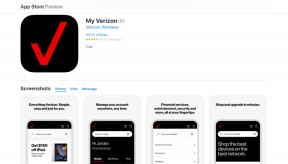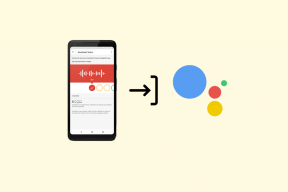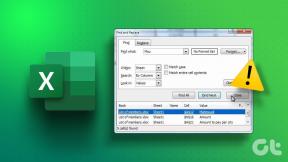Co znamená uzamčení hlavního panelu ve Windows
Různé / / November 29, 2021
Mnoho funkce existují na našem počítači se systémem Windows které používáme jen zřídka. Možná jste je viděli několikrát, ale nejste si jisti, co dělají. A zda jejich používání bude mít nějaký negativní dopad. Jednou z takových funkcí je možnost Uzamknout hlavní panel. V tomto příspěvku vám řekneme, co znamená uzamčení hlavního panelu na počítači se systémem Windows.

Pro začátek, uzamčení hlavního panelu nemá žádné nevýhody nebo škodlivé účinky. Můžete jej použít, aniž byste měli dvojí myšlenky. Ale co to dělá ve Windows 10? Pojďme najít odpověď.
Než se do toho pustíme, pojďme se trochu seznámit s hlavním panelem.
Co je hlavní panel
Hlavní panel je speciální panel nástrojů v operačním systému Windows, který se obvykle nachází ve spodní části. Jedná se o řadu v plné šířce datum a čas domů a systémové ikony, jako je zvuk, Wi-Fi, baterie, jazyková lištaa další na pravé straně. Vlevo uvidíte tlačítko Nabídka Start, vyhledávání a zobrazení úkolů. Mezi těmito dvěma oblastmi se zobrazují ikony aktuálně otevřených aplikací. Aplikace můžete dokonce připnout na hlavní panel a otevřít je přímo.

Hlavní panel je pohyblivý a lze měnit jeho velikost – jeho polohu můžete změnit na horní, pravý nebo levý okraj. Podobně můžete zvětšit jeho výšku – pouze výšku, nikoli šířku.
Co je zámek hlavního panelu
Jak jste si všimli, hlavní panel je docela důležitý. Je to naše brána pro rychlý přístup a spouštění některých důležitých aplikací. Pokud se něco změní, může nastat zmatek. Aby se tomu zabránilo, systém Windows nabízí možnost uzamčení hlavního panelu.
Uzamčení hlavního panelu je způsob, jak zajistit, že změny, které jste na hlavním panelu provedli, zůstanou nedotčeny. Jednoduše řečeno, když uzamknete hlavní panel, nemůžete změnit jeho velikost ani přesunout. Podívejme se podrobně, co to znamená.
Také na Guiding Tech
1. Změna velikosti hlavního panelu
Obvykle můžete změnit velikost hlavního panelu z hlediska jeho výšky přenesením váš ukazatel myši blízko horního okraje hlavního panelu. Objeví se oboustranná šipka. Podržte tlačítko myši a přetáhněte jej nahoru, abyste zvýšili výšku. Přetažením dolů jej snížíte.

Když jich máte několik ikony aplikací zobrazené na hlavním panelu, některé z nich budou skryty z důvodu nedostupnosti místa. Zvětšením výšky se zobrazí všechny ikony, jak je znázorněno na obrázku.

Nyní, když uzamknete hlavní panel, neuvidíte oboustrannou šipku, když se pokusíte změnit jeho velikost. Jak tedy získat přístup k dalším ikonám, pokud existují? Za tímto účelem budete muset kliknout na ikonu dvou šipek na pravé straně ikon aplikace. To vám zobrazí další ikony na hlavním panelu, aniž by se zvýšila jeho výška.

2. Změna umístění hlavního panelu
Výchozí umístění hlavního panelu je dole. Pokud podržíte tlačítko myši nad hlavním panelem a přetáhnete jej, můžete změnit jeho polohu. Někdy, když se pohráváme s hlavním panelem, omylem změníme jeho polohu na jiné strany. A když se to stane, dostaneme strach z toho, co se stalo. Chcete-li se vyhnout takovému náhodnému přesunutí hlavního panelu, jeho uzamčení přichází jako záchrana.

Když jej uzamknete, nemůžete změnit jeho polohu pouhým přetažením. Pokud však přesto chcete polohu změnit, můžete to udělat z nastavení.
Chcete-li to provést, otevřete v počítači Nastavení a přejděte na Přizpůsobení.

Klikněte na hlavní panel z levého postranního panelu. Poté v části Umístění hlavního panelu na obrazovce vyberte preferovanou pozici.

Co se nezmění po uzamčení hlavního panelu
Uzamčení hlavního panelu nemá vliv na ikony na hlavním panelu. Stále můžete změnit uspořádání ikon systému a aplikací zobrazených na hlavním panelu. Můžete dokonce změnit polohu připnutých položek. Nakonec můžete dokonce odepnout ikony aplikací.
Také na Guiding Tech
Jak zamknout a odemknout hlavní panel
Existují dva způsoby, jak uzamknout hlavní panel.
Metoda 1: Z hlavního panelu
Chcete-li to provést, klepněte pravým tlačítkem myši na prázdné místo na hlavním panelu. Vyberte Uzamknout hlavní panel. Klikněte znovu pravým tlačítkem myši a všimnete si, že je nyní zaškrtnutá možnost Uzamknout hlavní panel.

Metoda 2: Z Nastavení
Chcete-li to provést, otevřete Nastavení na počítači se systémem Windows. K otevření Nastavení můžete použít klávesovou zkratku Windows + I. Přejděte na Přizpůsobení.

Klikněte na hlavní panel z levého postranního panelu. Poté zapněte přepínač vedle možnosti Zamknout hlavní panel.

Chcete-li jej odemknout, opakujte výše uvedené kroky. Zrušte zaškrtnutí v první metodě a vypněte přepínač vedle možnosti Uzamknout hlavní panel ve druhé.
Zamykání hlavního panelu nefunguje
Tato funkce nebude dostupná, když jste vy v režimu tabletu. Chcete-li odemknout nebo zamknout hlavní panel, vypněte režim tabletu.
Také na Guiding Tech
Něco chybí
Uzamčení hlavního panelu je omezeno na jeho velikost a přesun. Bylo by skvělé, kdyby bylo možné uzamknout další přizpůsobení, jako je poloha aplikací a systémových ikon. Dokonce i odepnutí aplikací je k dispozici, když je hlavní panel uzamčen. To jsou typické věci, které se náhodně změní. Doufáme, že Microsoft do této funkce přidá nové schopnosti a věci se v budoucnu změní k dobrému.
Další: Sledujte rychlost svého internetu zobrazením na hlavním panelu. Zjistěte, jak na to z dalšího odkazu.